Savi W445A-M. Trådløst hodesettsystem. Brukerhåndbok
|
|
|
- Niklas Dalen
- 8 år siden
- Visninger:
Transkript
1 Savi W445A-M Trådløst hodesettsystem Brukerhåndbok TM
2 Velkommen Du har kjøpt et nytt Plantronics-produkt. Denne hurtigstartveiledningen inneholder instruksjoner for konfigurering og bruk av det trådløse hodesettsystemet Savi W445A-M (D100A-M USB-adapter + WH500A-hodesett). Se viktig produktsikkerhetsinformasjon i de separate sikkerhetsinstruksjonene før du installerer eller bruker produktet. Dette standard trådløse DECT-produktet bruker begrensede trådløse radiofrekvenser som varierer fra land til land. Standard DECTenheter er vanligvis godkjente for bruk i Europa, Australia og New Zealand. Bruk av dette standard DECT-produktet i ikke-godkjente land er straffbart, kan forstyrre telekommunikasjonsnettverk og -enheter og kan føre til bøter og straffer. Se følgende nettsteder for å finne ut hvilke land som standard DECT-enheter kan brukes i: Plantronics Savi User Guide
3 Innhold 1 Innholdet i pakken Systemfunksjoner Oppsett av hodesett... 6 Installere hodesettbatteriet... 6 Tilpasse hodesettet... 6 Bære hodesettet... 7 Utstyre hodesettet med hodebøyle Systemoppsett... 8 Koble til strømforsyningen... 8 Dokke og lade hodesettet... 8 Lade reservebatteriet... 8 Koble USB-adapteren til PCen... 9 Indikatorlampe for USB-adapter Bruke hodesettsystemet Tilføre strøm til hodesettet Taletid Dempe hodesettet under en samtale Knappefunksjoner for hodesett på høyre øre Bytte ut hodesettbatteriet Sette hodesettet i dvalemodus Oppbevaringstid for batteri Hodesettoner Batterilevetid Indikatorlampen på hodesettet Tilknytte et hodesett Fjerne tilknytning Høre på annen PC-lyd Ringe med hodesettet og PCen Programvareinstallasjon Ringe med hodesettet og PCen med Microsoft Lync/Office Communicator Automatisk svar Tilknytte opptil tre gjestehodesett for konferanse Plantronics-kontrollpanel Fanen Devices (Enheter) Fanen Applications (Bruksområder) Fanearket Preferences (Innstillinger) Fanearket About (Om) Plantronics Update Manager Check for Updates Automatically (Se etter oppdateringer automatisk) Check for Updates Now (Se etter oppdateringer nå) Installere valgte oppdateringer Feilsøking og vanlige spørsmål Tillegg Hodesett på venstre øre / knappefunksjoner for Savi-system Hodesett på høyre øre / knappefunksjoner for Savi-system Plantronics Savi User Guide
4 1 Innholdet i pakken USB-adapter og lader for Savi W445A-M USB-adapter Strømledning til basen Deluxe USB-ladekabel Deluxe ladebase og reservebatteri Savi WH500A-hodesett Hodesett Hodebøyle Batteri Tilpasningssett med ørebøyler, ørepropper og skumhylse Plantronics Savi User Guide 4
5 2 Systemfunksjoner Funksjoner for Savi USB-adapteren Indikatorlampe Abonnementsknapp Hodesettfunksjoner for Savi WH500A Volum- og dempknapp (trykk for å dempe / oppheve demping) Ringekontrollknapp Indikatorlampe Hodesett (utstyrt med ørebøyle og ørepropp) Mikrofon Plantronics Savi User Guide 5
6 3 Oppsett av hodesett Installere hodesettbatteriet 4 Trykk inn for å feste. Plasser batteriet som vist på hodesettet, og skyv til batteriet klikker på plass. Konfigurering for venstre ørebøyle 1 Velg størrelsen på ørebøylen som passer best for deg. Rett inn ørebøylen som vist, og fest den på hodesettet. MERK Dette produktet har et batteri som kan byttes ut. Bruk bare batterier av typen som leveres av Plantronics. Tilpasse hodesettet Hodesettet kan konverteres for bruk på venstre eller høyre øre med både ørebøyle og hodebøyle. 2 Drei ørebøylen opp 90 grader. 90º 90º Konfigurering for høyre ørebøyle 1 Velg størrelsen på ørebøylen som passer best for deg. Rett inn ørebøylen som vist, og fest den på hodesettet. 3 Velg størrelsen og stilen på øreproppen som passer best for deg. Rett inn øreproppen slik at hakket vender mot mikrofonen, som vist. 2 Drei ørebøylen opp 90 grader. 90º 90º 4 Trykk inn for å feste. 3 Velg størrelsen og stilen på øreproppen som passer best for deg. Rett inn øreproppen slik at hakket vender mot mikrofonen, som vist. Plantronics Savi User Guide 6
7 Bære hodesettet Når du bruker hodesettet, skal mikrofonen ligge så tett inntil kinnet som mulig uten å være nær kinnet. Mikrofonen kan justeres innover med det dreibare ørestykket for å optimalisere posisjonen til hodesettet. Utstyre hodesettet med hodebøyle Hodesettet kan roteres til bruk på venstre eller høyre øre. 1 Rett inn hodebøylen etter hodesettet som vist, og fest hodebøylen på hodesettet. 1 Skyv hodesettet over og bak øret, og plasser øreproppen i øret. 2 Legg pekefingeren mot indikatorlampen på hodesettet, og skyv det forsiktig mot kinnet. Når hodesettet er skjøvet inn, kjenner du et mykt klikk idet det dreibare ørestykket flytter mikrofonen og plasserer den nær munnen. 2 Drei hodesettet oppover. 3 For å optimalisere stillingen på hodesettet skyver du hodesettet inn slik at mikrofonen er nær munnen din. Plantronics Savi User Guide 7
8 4 Systemoppsett Koble til strømforsyningen 1 Koble basestrømledningen til kontakten på ladebasen. 2 Koble strømledningen til stikkontakten. Strømindikatorlampe lyser kontinuerlig grønt. Lade reservebatteriet Både Deluxe-ladebasen og Deluxe-ladekabelen kan lade både hodesettbatteriet og reservebatteriet samtidig eller hver for seg. Reservebatteriet leveres med Savi 445 i batterirommet til Deluxeladebasen. Se Bytte ut hodesettbatteriet for å få informasjon om å bytte ut batteriet, selv under en samtale. Lade batteriet i ladebasen 1 Kontroller at deluxe-ladebasen er slått på, og at batteriet er riktig plassert i batterirommet. Mens du lader batteriet, lyser ladeindikatoren grønt. Nå det er ladet opp, lyser ladeindikatoren kontinuerlig grønt. Dokke og lade hodesettet 1 Trykk forsiktig hodesettet inn i ladeholderen. Indikatorlampen for lading på hodesettet blinker hvitt for å indikere at batteriet til hodesettet lades, og det lyser kontinuerlig hvitt når batteriet er fulladet. 2 Lad opp hodesettet i minst 20 minutter før du tar det i bruk for første gang. En komplett lading tar 3 timer. Lade batteriet i Deluxe USB-laderen 1 Koble USB-laderen til en tilgjengelig USB-port på PC-en. LADETID 20 min... Minste opplading før første gangs bruk 3 timer... Full opplading Indikatorlampe for opplading Strømindikatorlampe MERK USB-ladekabelen kan også brukes til å lade hodesettet. 2 Plasser batteriet på den batteriformede beholderen, og trykk forsiktig ned. Deretter skyver du batteriet i den viste retningen til batteriet klikker på plass. Mens du lader batteriet, lyser ladeindikatoren grønt. Nå det er ladet opp, lyser ladeindikatoren kontinuerlig grønt. Hvis du skal lade opp hodesettet med USB-kabelen, må PCen være slått på og i en aktiv tilstand (ikke standby). Ladetiden varierer i henhold til antallet andre enheter som bruker strøm gjennom PCens USB-port(er). Plantronics Savi User Guide 8
9 Koble USB-adapteren til PCen 2 USB-adapteren kan legges sammen som vist. 1 Sett USB-adapteren inn i en USB-port på PCen. Indikatorlampen på USB-adapteren lyser kontinuerlig rødt for å vise at USB-adapteren er på, og den kommer til å lyse kontinuerlig grønt når den finner hodesettet. VIKTIG Hvis du vil ha best mulig ytelse, anbefales det at Windows oppdateres med servicepakkenivåene nedenfor: Microsoft Windows XP Service Pack 3 (SP3) eller senere Microsoft Windows Vista Service Pack 1 (SP1) eller senere MERK Det kan hende at du må lade hodesettet før USB-adapteren kan finne hodesettet. Indikatorlampe for USB-adapter Status for USB-adapter Hodesettet er tilknyttet, ingen aktivitet Hodesett i pratemodus Hodesettet er dempet Innkommende samtale Hodesettet er ikke tilknyttet USB-adapter i tilknytningsmodus USB-adapter i konferansetilknytning Under en konferansesamtale med ett eller flere gjestehodesett tilknyttet Indikatorlampe for USB Kontinuerlig grønt Blinker grønt Blinker rødt Blinker rødt og gult Kontinuerlig rødt Blinker grønt og rødt Blinker grønt og gult Blinker gult Plantronics Savi User Guide 9
10 5 Bruke hodesettsystemet Tilføre strøm til hodesettet Hvis batteriet til hodesettet lades og kobles til hodesettet, blir hodesettet automatisk slått på. Hodesettet har ingen av/påknapp. Volum- og dempknapp Taletid Etter en enkel full opplading vil Savi W445A gi opptil 7 timers taletid i smalbåndsmodus. Taletiden reduseres i bredbåndsmodus og/eller hvis hodesettet brukes konsekvent langt unna basen. Batteriet kan også skiftes ut under samtaler, noe som gir en ubegrenset taletid. Se Bytte ut hodesettbatteriet. Dempe hodesettet under en samtale Indikatorlampe Ringekontrollknapp Hvis du vil dempe / oppheve dempingen på samtalen, holder du inne volum-/dempknappen. Indikatorlampen for USB-adapteren blinker rødt når hodesettet er dempet. Når dempingen er aktivert, hører du tre høye toner. Når dempingen oppheves, hører du tre lave toner. Når Plantronics-programvaren er lastet inn, kan dempetonene slås av ved å gå til Start > Programmer > Plantronics Control Panel > Devices > Device Settings > Headset Mute tone. For din egen sikkerhets skyld bør du ikke bruke hodesett med høyt volum i lange perioder om gangen. Dette kan føre til hørselstap. Bruk alltid moderate lyttenivåer. Du finner mer informasjon om hodesett og hørsel på: plantronics. com/healthandsafety. Knappefunksjoner for hodesett på høyre øre Denne tabellen viser knappefunksjonene på hodesettet når du bruker hodesettet på høyre øre. Hvis du bruker hodesettet på venstre øre, er trykkene på volumknappen motsatt. Tillegget inneholder en tabell over knappefunksjonene på hodesettet brukt på venstre øre. Funksjon Type trykk Toner/lamper Starte, svare på eller avslutte samtaler Trykk raskt på ringekontrollknappen 1 middels tone USB-adapteren blinker grønt når hodesettet er i bruk Øke volumet Kort trykk volum opp 1 tone med økning i tonehøyde Redusere volumet Kort trykk volum ned 1 tone med reduksjon i tonehøyde Blinking mellom anrop Dempe / oppheve dempning av hodesett Advarsel om lavt batterinivå Mens den er tilknyttet, langt trykk volum opp eller ned (minst 1½ sekund) Mens den er tilknyttet, trykk på volum-/dempknappen 1 middels tone USB-adapteren blinker rødt når dempingen er på 3 høye toner med demping aktivert 3 lave toner med demping deaktivert Inaktiv: 1 lav tone / 15 sekunder Under samtale: 3 lave toner Plantronics Savi User Guide 10
11 Bytte ut hodesettbatteriet. 1 Når reservebatteriet er ladet opp, må du ta reservebatteriet ut av batterirommet på siden av Deluxe-ladeholderen eller fra baksiden av Deluxe USBladekabelen. Siden batteriet kan byttes uten å slå av enheten, mister du ikke samtalen hvis du bytter ut batteriet i løpet av fem minutter. Sette hodesettet i dvalemodus Hvis hodesettet ikke skal brukes på lengre tid, og det ikke skal settes i ladeholderen, kan du sette hodesettet i dvalemodus. Mens hodesettet er inaktivt, trykker du på ringekontrollknappen i tre sekunder til du ser hodesettet blinke hvitt to ganger. Hvis du vil reaktivere hodesettet, trykker du på ringeknappen igjen, slik at du ser to hvite blink. Oppbevaringstid for batteri Hvis du tar et fulladet batteri ut av hodesettet vil det kunne oppbevares i 75 dager under normale forhold. 2 Koble batteriet fra hodesettet. 3 Skyv det oppladede batteriet på hodesettet til du hører et klikk. 4 Lade det brukte batteriet ved å plassere det i batterirommet til Deluxe-ladeholderen og lukke døren, eller med Deluxe USB-ladekabelen som vist. Hodesettoner Utenfor rekkevidde-advarsel Hvis du er i en samtale og beveger deg utenfor driftsområdet, får du høre tre lave toner. Du hører én enkelt tone på mellomnivå når du er tilbake innenfor driftsområdet. Hvis du forblir utenfor driftsområdet, kan det hende at aktive samtaler blir avbrutt. Samtaler gjenopprettes når du beveger deg tilbake innenfor driftsområdet. Hvis du blir værende utenfor driftsområdet i mer enn 5 minutter, avsluttes samtalen. Hvis du ikke er i en samtale og beveger deg utenfor driftsområdet og trykker på ringekontrollknappen, vil du høre én enkelt tone når du trykker på knappen og tre lave toner for mislykket forsøk på å opprette en kobling. Advarsel om lavt batterinivå Hvis du er i en samtale, får du høre en gjentatt, enkelt lav tone hvert 15. sekund som angir at batteriet snart er tomt. Du bør lade hodesettet umiddelbart. Hvis du ikke er i en samtale og trykker på ringekontrollknappen, vil du høre tre lave toner som angir at batteriet snart er tomt. Du bør lade hodesettet umiddelbart. Batterilevetid Ved nedre høyre hjørne av skjermen i systemstatusfeltet, ser du ett av de følgende ikonene som angir omtrentlig gjenværende kapasitet i hodesettbatteriet. 100% 75% 50% 25% 0% Plantronics Savi User Guide 11
12 Indikatorlampen på hodesettet Hvis du ikke sitter i en samtale, kan du skru av eller på indikatorlampen som viser om hodesettet er i bruk eller ikke, ved å trykke på volum ned-knappen i tre sekunder (trykk på volum opp for konfigurering for venstre øre). Tilknytte et hodesett Hodesettet og USB-adapteren som leveres sammen, er allerede tilknyttet hverandre. Hvis du vil bruke et nytt hodesett med den eksisterende USB-adapteren, eller du må gjenopprette tilknytning til det gjeldende hodesettet, kan enhetene tilknyttes hverandre på følgende måte: 1 Kontroller at hodesettet er oppladet. 2 Dobbelttrykk på tilknytningsknappen på USB-adapteren. USBadapteren blinker rødt og grønt. 3 Trykk på volum opp-knappen (trykk på volum ned ved konfigurering for venstre øre) på hodesettet i tre sekunder til indikatorlampen lyser kontinuerlig hvitt. 4 Når indikatorlampen på USB-adapteren lyser kontinuerlig grønt, er hodesettet og USB-adapteren tilknyttet hverandre. Trykk på ringekontrollknappen for å kontrollere om tilknytningen var vellykket: Hodesettet skal blinke hvitt, mens USB-adapteren skal blinke grønt. MERK Hvis tilknyttingsprosessen tidsavbrytes etter to minutter, eller hvis tilknyttingsprosessen ikke fungerer, lyser tilknyttingslampen kontinuerlig rødt i fire sekunder og går deretter tilbake til foregående status. Hvis dette skjer, forsøker du å tilknytte hodesettet igjen. Fjerne tilknytning Hvis USB-adapteren er i tilknytningsmodus, og du vil hindre adapteren i å søke etter et hodesett, trykker du på tilknytningsknappen på nytt. Tilknytningslampen vil lyse kontinuerlig rødt i fire sekunder og så gå tilbake til foregående status. Høre på annen PC-lyd Forsikre deg om at PC-lyden som du prøver å lytte til, blir videreført til Savi W445A-M-enheten. 1 Gå til Kontrollpanel og åpne Lyder og lydenheter. 2 På fanen Lyd velger du Savi W445A-M under Lydavspilling. 3 Start programmet som inneholder PC-lyden, og trykk på Spill av. Plantronics Savi User Guide 12
13 6 Ringe med hodesettet og PCen Programvareinstallasjon Det anbefales på det sterkeste at du installerer Plantronicsprogramvaren. Selv om Savi-systemet fungerer uten programvaren, vil systemets muligheter være begrenset uten programvaren. Installer Plantronics-programvaren for å aktivere ekstern svaring/ avslutting av samtale med kompatible PC-telefoner. Programvaren kan lastes fra plantronics.com/software. Etter installasjonen kan du gå til Plantronics-kontrollpanelet ved å klikke på Start > Programmer > Plantronics > Plantronics Control Panel. Ringe med hodesettet og PCen med Microsoft Lync/Office Communicator 2 Du kan også kontrollere tilkoblingsstatusen for Savi W445A-M Skype ved å gå til Skype og kontrollere innstillingen Tools (Verktøy) > Options (Alternativer) > Advanced (Avansert) > Advanced Settings (Avanserte innstillinger) > Manage Other Programs Access (Håndtere tilgang for andre programmer). Automatisk svar Automatisk svar sparer brukeren et tastetrykk for å opprette en radiokobling mellom hodesettet og adapteren. Savi W445A-M leveres som standard med automatisk svar AV. Når automatisk svaring er satt til AV, må du trykke på ringekontrollknappen på hodesettet for å svare på en innkommende samtale. Når automatisk svar er satt til PÅ, blir en innkommende samtale besvart når hodesettet fjernes fra ladeholderen. Foreta en samtale 1. Trykk raskt på ringekontrollknappen på hodesettet. 2. Slå nummer ved å bruke Microsoft Lync/Office Communicator.* Svare på en samtale Avslutte en samtale Trykk raskt på ringekontrollknappen på hodesettet. Trykk raskt på ringekontrollknappen på hodesettet. *Se Hjelp-delen for Microsoft Lync/Office Communicator hvis du vil ha mer informasjon om hvordan du foretar en samtale. MERK Du kan også svare på samtaler direkte fra Microsoft Lync/Office Communicator ved å klikke på ringevarselet som vises på PC-skjermen. I slike tilfeller vil samtalen bli overført til standardhøyttalertelefonen, som kanskje ikke er hodesettet. Se Hjelp-delen for Microsoft Lync/Office Communicator hvis du vil ha mer informasjon. Støtte til PC-telefon Ekstern svaring/avslutting av samtale fra Savi-hodesett er tilgjengelig for alle PC-telefoner uten at det kreves noe annet fra brukeren enn Skype. Du finner en liste over støttede PCtelefoner på plantronics.com/software. For å få Skype-støtte følger du disse trinnene: 1 Skype viser følgende melding under installasjonen av Plantronics Unified Runtime Engine: PlantronicsURE.exe wants to use Skype (PlantronicsURE.exe ønsker å bruke Skype). Velg Allow Access (Gi tilgang) for å koble til. Plantronics Savi User Guide 13
14 Tilknytte opptil tre gjestehodesett for konferanse Under en samtale kan du tilknytte opptil tre ekstra hodesett til USB-adapteren for konferanse. Mens du legger hodesett til adapteren, vil et ekstra hodesettikon dukke opp i Plantronicskontrollpanelet med et tall fra 1 3, som angir hvor mange ekstra hodesett som er tilknyttet adapteren. Gjester kan bruke konferanse som beskrevet under: 1 Under en samtale kan du sette gjestens hodesett i tilknytningsmodus. 2 Trykk kort (mindre enn ett sekund) på tilknytningsknappen på USB-adapteren. Indikatorlampen på USB-adapteren blinker gult og grønt. 3 Tilknytningslampen vil deretter lyse kontinuerlig gult, og du vil høre en tone i hovedhodesettet som angir at en gjest vil bli med i samtalen. 4 Hvis du trykker på ringekontrollknappen på hovedhodesettet innen fem sekunder, blir gjesten med i samtalen. Hvis du ikke trykker på ringekontrollknappen innen fem sekunder, blir forespørselen om å bli med i samtalen avslått, og gjesten vil høre en tone som angir feil i hodesettet sitt. 5 Gjester kan forlate samtalen ved å trykke på sin egen ringekontrollknapp. Når de gjør det, vil du høre én enkelt tone i hovedhodesettet for hver gjest som forlater samtalen. Hvis du vil se hvor mange hodesett som er tilknyttet adapteren, kan du se nede til høyre i Plantronics-kontrollpanelet. Det første hodesettet er hovedhodesettet, og tallet inne i det neste hodesettet er antallet gjestehodesett som er tilknyttet adapteren. Eksemplene under viser ett, deretter to, deretter tre gjestehodesett tilknyttet adapteren i tillegg til hovedhodesettet Plantronics Savi User Guide 14
15 7 Plantronics-kontrollpanel Brukerpreferanser og forskjellige enhetsinnstillinger kan endres med Plantronics Control Panel. Du kan starte dette programmet ved å klikke på Start > Programmer > Plantronics > Plantronics Control Panel. Fanen Devices (Enheter) Hvis du vil konfigurere innstillingene, velger du Plantronics D100A-M fra rullegardinlisten, og klikker på boksen for enhetsinnstillinger. Nedenfor finner du innstillingsalternativene og standardvalgene for USBadapteren og hodesettet. MERK Noen parametere som ikke gjelder for en spesiell Plantronics-enhet, kan være grå. Enhetsinnstillinger USB-adapter Alternativer Funksjon Innstillinger Fabrikkinnstilling Generelt Rekkevidde Høy/med/lav Høy Automatisk svar Valgt / ikke valgt Ikke valgt Lyd Båndbredde for PC-lyd Bredbånd/smalbånd Bredbånd Funksjonen Set Lock Passord (kreves) Låst / låst opp Låst opp Rekkevidde Savi W445A-M leveres som standard med høy rekkevidde. Rekkevidden kan reduseres for å fjerne summing fra PCen, forbedre brukertettheten eller begrense brukernes rekkevidde. Du kan endre standarden for rekkevidde i programvaren ved å gå til Start > Programmer > Plantronics > Plantronics Control Panel > Device Settings USB adapter. Du kan også endre innstillingen for rekkevidde ved å holde inne tilknytningsknappen på USBadapteren i tre sekunder mens den er inaktiv. Indikatorlampen på USB-adapteren blinker grønt for høy rekkevidde, gult for middels rekkevidde og rødt for lav rekkevidde. Når Range (Rekkevidde) er satt til HIGH (HØY), har brukeren en rekkevidde på opptil 90 meter. Når Range (Rekkevidde) er satt til MEDIUM, har brukeren en rekkevidde på opptil 45 meter. Når Range (Rekkevidde) er satt til LOW (LAV), har brukeren en rekkevidde på opptil 15 meter. Automatisk svar Savi W445A-M leveres som standard med automatisk svar AV. Automatisk svar sparer brukeren et tastetrykk for å opprette en radiokobling mellom hodesettet og adapteren. Når automatisk svaring er satt til AV, må du trykke på ringekontrollknappen på hodesettet for å svare på en innkommende samtale. Når automatisk svar er satt til PÅ, blir en innkommende samtale besvart når hodesettet fjernes fra ladeholderen. Du kan endre standardinnstillingen ved å gå til: Start > Programmer > Plantronics > Plantronics Control Panel > Device Settings USB adapter. Båndbredde for PC-lyd Savi W445A-M leveres som standard med bredbånd for lyd. Bredbåndslyd gir bedre taleklarhet og lyd som er tro mot originalen. Bredbåndslyd bruker imidlertid mer batteristrøm og har mye strengere tilgangskriterier som reduserer antallet systemer som kan utplasseres i et lite område. Alle PCer støtter bredbåndslyd. Plantronics Savi User Guide 15
16 Du kan endre båndbreddestandarden for PC-lyd i programvaren ved å gå til Start > Programmer > Plantronics > Plantronics Control Panel > Device Settings USB adapter. Du kan også veksle mellom smalbånds- og bredbåndslyd ved å trykke kort (mindre enn ett sekund) på tilknytningsknappen på USBadapteren, etterfulgt av et langt trykk (mer enn tre sekunder) mens den er i en inaktiv tilstand. Lampen på USB-adapteren vil blinke rødt i fire sekunder før den går inn i smalbåndsmodus, og vil blinke grønt i fire sekunder før den går inn i bredbåndsmodus. Når du bytter mellom smalbånds- og bredbåndslyd, må du gjenopprette lydkoblingen for at endringene skal ha effekt. Funksjonen Set Lock Se fanearket Enhetsinnstillinger Sikkerhet for mer informasjon. Enhetsinnstillinger Hodesett Alternativer Funksjon Innstillinger Fabrikkinnstilling Generelt Demp tone Standard/lav/av Av Ringetone Lyd 1 / lyd 2 / lyd 3 Lyd 2 PC-volum Standard/lav/av Standard Systemtoner Standard/lav/av Standard Andre innkommende samtale Ring kontinuerlig / ring én gang / ignorer Ring kontinuerlig Enhetsinnstillinger Avansert Funksjon Innstillinger Fabrikkinnstilling Lydbeskyttelse Antisjokk Valgt / ikke valgt Valgt G616* Valgt / ikke valgt Ikke valgt Lydbegrensning* 80 db/85 db/av 85 db Timer i telefonen per dag /8 8 Funksjonen Set Lock Passord (kreves) Låst / låst opp Låst opp *Funksjonene for støyovervåking og G616-begrensing støttes i over-the-head-modus og er basert på et vanlig holdesett og en anbefalt akustisk kobling mellom hodesettet og øret. Se Oppsett av hodesett for optimal bærestilling. Antisjokk Anti-startle gir avansert hørselsbeskyttelse mot plutselige høye lyder. Når Anti-startle er slått PÅ, identifiserer og eliminerer systemet plutselige høye lyder og reduserer dem umiddelbart til et komfortabelt nivå. Når Anti-startle er slått AV, kutter hodesettet lydnivået på 118 dba for å beskytte hørselen din. G616 G616 Acoustic Limiting leverer ekstra hørselsbeskyttelse mot akustisk sjokk. Når G616 Acoustic Limiting er slått PÅ, gir systemet ekstra beskyttelse mot akustisk sjokk. Lydnivået begrenses til 102 dba, som anbefalt i retningslinjene i G616:2006 som ble utstedt av Australian Communications Industry Forum (ACIF). Når G616 Lydbegrensning er slått AV, kutter hodesettet lydnivået ved 118 dba for å beskytte hørselen din. Plantronics Savi User Guide 16
17 Lydbegrensning Lydbegrensing gir avansert hørselsbeskyttelse mot daglig eksponering for støy. Når Lydbegrensning er slått PÅ, overvåker og kontrollerer systemet støyen for å sikre at handlingsnivået ikke overstiger 80 dba eller 85 dba (det som er valgt), noe som er angitt av gjeldende og kommende EU-lovgivning. Når Lydbegrensning er slått AV, kutter hodesettet lydnivået ved 118 dba for å beskytte hørselen din. Funksjonen Set Lock Se fanearket Enhetsinnstillinger Sikkerhet for mer informasjon. Timer i telefonen per dag Standard er 8 timer. Hvis du endrer innstillingen til 2/4/6 timer, vil systemet justere algoritmen for lydbegrensning deretter. Enhetsinnstillinger Sikkerhet Alternativer Funksjon Fabrikkinnstilling Funksjonen Set Lock Opprett nytt passord Endre passord Ingen Ingen Funksjonen Set Lock Med Plantronics-programvaren kan noen av enhetsparameterne låses av IT-personell, slik at sluttbrukere ikke kan endre dem. Rekkevidde Automatisk svar Båndbredde for PC-lyd Lydbeskyttelse (Antisjokk, G616, Lydbegrensning og Timer i telefonen per dag) Det kreves passord for å låse / låse opp disse innstillingene. Hvis du vil låse / låse opp innstillinger, må følgende gjøres: Fanen Applications (Bruksområder) Fanen Applications (Bruksområder) viser statusen til Plantronicsstøtte for de forskjellige bruksområdene, for eksempel PCtelefoner og mediespillere. Statusen vises bare som enabled and running (aktivert og kjører) for PC-telefoner og mediespillere som er installert og som kjører. 1 Opprett et nytt passord Fra sikkerhetsskjermen oppretter og bekrefter du det nye passordet og trykker på Set. Dette gjør at passordet lagres direkte i enheten. 2 Låse / låse opp en enhetsinnstilling Fra USB-adapteren eller skjermen Advanced (Avansert) angir du passordet i funksjonen Set Lock. Lås / lås opp hver funksjon som ønsket, og klikk på Apply (Bruk). Endre passordet Du kan alltid endre det gamle passordet til et nytt i delen Change Password (Endre passord). Du vil kunne endre et passord hvis et tidligere passord er angitt i enheten. MERK Hvis du glemmer passordet ditt, må du ringe din lokale Plantronics-avdeling for teknisk støtte for å få hjelp. Plantronics Savi User Guide 17
18 Fanearket Preferences (Innstillinger) Med fanen Preferences (Preferanser) kan du angi preferanser for mediespilleren i tillegg til andre generelle innstillinger. Alternativer Funksjon Innstillinger Fabrikkinnstilling Mediespiller Handling for Media Player Når samtalen startes Når samtalen avsluttes Dempe / sette på pause / gjør ingenting Spill av / gjør ingenting Pause (Sett på pause) Play (Spill av) Generelt Start kontrollpanel for lydenheter (Gir en svarvei til kontrollpanelet i Windows for Lyder og lydenheter.) Ring både hodesett og PC Valgt / ikke valgt Ikke valgt Microsoft Lync/Office Communicator Dial-tone Enabled Valgt / ikke valgt Valgt Audio Sensing Enabled Valgt / ikke valgt Valgt Oppretthold hodesett til PC-kobling Valgt / ikke valgt Ikke valgt Ring både hodesett og PC Denne parameteren gir deg muligheten til at ringetonen på PCen spilles av både på hodesettet og PC-høyttaleren. Når denne parameteren blir valgt, høres PC-ringetonen både på PC-høyttaleren og hodesettet. Når denne parameteren ikke blir valgt, høres PC-ringetonen bare på enten hodesettet eller PC-høyttaleren, basert på hvordan PClyden er konfigurert. Microsoft Lync/Office Communicator Dial-tone Enabled Hvis denne funksjonen blir valgt når en PC-radiokobling er opprettet, forutsetter Microsoft Lync/Office Communicator at brukeren prøver å foreta en VOIP-samtale og få en summetone. Hvis denne funksjonen ikke blir valgt når en PC-radiokobling er opprettet, kommer Microsoft Lync/Office Communicator til å vente. Audio Sensing Enabled Audio Sensing er en spesialfunksjon som er støttet av de trådløse enhetene til Plantronics. Denne funksjonen kan registrere lydsignaler ved USB-porten og automatisk opprette en PCradiokobling mellom USB-adapteren og det trådløse hodesettet uten at brukeren må trykke på ringekontrollknappen på PCen. Hvis parameteren Microsoft Lync/Office Communicator Dial-tone Enabled blir valgt, hører du summetonen til Microsoft Lync/Office Communicator hver gang det opprettes en PC-radiokobling. Brukeren kan imidlertid ha trykt på ringekontrollknappen på PCen for blant annet å høre på musikk, og ønsker dermed ikke å høre summetonen. I dette tilfellet, hvis brukeren velger parameteren Audio Sensing Enabled, opprettes radiokoblingen automatisk når PC-lyd blir registrert ved USB-porten, og dette gjør at brukeren slipper å trykke på ringekontrollknappen på PCen. Oppretthold hodesett til PC-kobling Denne parameteren tvinger radiotilkoblingen til PCen til å være aktiv også etter at samtalen er avsluttet. Dette kan fjerne behovet for å gjenopprette en radiokobling når du bytter mellom PClydenheter. Fanearket About (Om) Fanearket About (Om) gir elektronisk tilgang til denne utskrivbare brukerhåndboken, og inkluderer også kontaktopplysninger for Plantronics. Den aktuelle versjonen av programvaren og fastvaren som for øyeblikket kjører på systemet, vises også her. Plantronics Savi User Guide 18
19 8 Plantronics Update Manager All nødvendig programvare for Savi W445A-M kan oppdateres eksternt når oppdateringer er tilgjengelige. Start Plantronics UpdateManager fra Start-menyen i Windows for å endre innstillinger som for eksempel å se etter oppdateringer automatisk eller manuelt. Check for Updates Automatically (Se etter oppdateringer automatisk) Hvis du merker av i denne boksen, vil programmet automatisk se etter programvareoppdateringer med jevne mellomrom. Check for Updates Now (Se etter oppdateringer nå) Du kan når som helst velge å se etter tilgjengelige programvareoppdateringer ved å klikke på knappen Check For Updates Now (Se etter oppdateringer nå) i Update Manager. Fra Start-menyen velger du > Programmer > Plantronics > Plantronics Update Manager. Installere valgte oppdateringer Når det er sett etter oppdateringer automatisk eller manuelt, fylles dette feltet ut med aktuelle programvareoppdateringer, og Install Checked Updates (Installer valgte oppdateringer) begynner. Plantronics Savi User Guide 19
20 9 Feilsøking og vanlige spørsmål Hodesettet er ustabilt. Når du bruker hodesettet, skal mikrofonen ligge så tett inntil kinnet som mulig uten å være nær kinnet. Mikrofonen kan justeres innover med det dreibare ørestykket for å optimalisere posisjonen til hodesettet. Se Bære hodesettet. Hodesettet fungerer ikke med Microsoft Lync/Office Communicator. Jeg hører Microsoft Lync/Office Communicator-lyd gjennom PChøyttalerne, men jeg ønsker bare å høre den gjennom hodesettet. Tale- og/eller lyttevolumet er for lavt eller for høyt. Lyden er forvrengt eller jeg hører et ekko i hodesettet. Jeg kan ikke høre lyd gjennom PChøyttalerne lenger. Batteriet gir betydelig redusert taletid, selv etter full opplading. Kontroller at hodesettet er oppladet. Kontroller at hodesettet er tilknyttet USB-adapteren. Hvis du trykker på ringekontrollknappen på hodesettet, vil du høre en Microsoft Lync/Office Communicator-summetone. Hvis ikke, må du kontrollere at hodesettet er standardenhet ved å gå til Microsoft Lync/Office Communicator > Verktøy > Konfigurer lyd og video > Håndsett eller hodetelefoner og velge hodesettet som standard. Koble fra USB adapteren, og koble den til på nytt. Den lyser kontinuerlig rødt før den er tilknyttet hodesettet, og den lyser kontinuerlig grønt når den er tilknyttet hodesettet. Start datamaskinen på nytt. Kontroller at hodesettet er standard lydenhet for høyttaler/høyttalertelefon. Gå til Microsoft Lync/ Office Communicator > Verktøy > Konfigurer lyd og video > Høyttaler/mikrofon eller høyttalertelefon og velg hodesett som standardenhet. Juster lyttevolumet på hodesettet ved hjelp av volumknappen. Juster lytte-/talevolumet i datamaskinens lydkontrollpanel/systeminnstillinger. Juster lytte-/talevolumet i PC-telefonprogrammet. Reduser tale- og/eller lyttevolumet på datamaskinen ved hjelp av PC-telefonprogrammet. Rett mikrofonen mot haken din. Hvis forvrengingen ikke forsvinner, senker du volumet på hodesettet. For Windows XP-systemer Se fanearket Lyd i alternativet Lyder og lydenheter i PCens kontrollpanel. Under Lydavspilling endrer du standardinnstillingen fra Plantronics D100A-M til PChøyttalerne. Klikk på OK for å bekrefte endringen. For Windows Vista-systemer Se alternativet Lyd i PCens kontrollpanel. Under Avspillingskategorien endrer du standardinnstillingen fra Plantronics D100A-M til PChøyttalerne. Klikk på OK for å bekrefte endringen. For Mac OS X Velg Apple-menyen > System Preferences (Systeminnstillinger), og klikk på Sound (Lyd). Klikk på Output (Utgang), og velg deretter Internal Speakers (Interne høyttalere) eller høyttalervalget. Det utskiftbare batteriet er i ferd med å bli utbrukt. Kontakt plantronics.com for å kjøpe et nytt batteri. Bruk bare batterier av typen som leveres av Plantronics. Plantronics Savi User Guide 20
Savi W440. Trådløst hodesettsystem. Brukerhåndbok
 Savi W440 Trådløst hodesettsystem Brukerhåndbok Velkommen Du har kjøpt et nytt Plantronics-produkt. Denne hurtigstartveiledningen inneholder instruksjoner for konfigurering og bruk av det trådløse hodesettsystemet
Savi W440 Trådløst hodesettsystem Brukerhåndbok Velkommen Du har kjøpt et nytt Plantronics-produkt. Denne hurtigstartveiledningen inneholder instruksjoner for konfigurering og bruk av det trådløse hodesettsystemet
Savi W410/W420. Trådløst hodesettsystem. Brukerhåndbok
 Savi W410/W420 Trådløst hodesettsystem Brukerhåndbok Velkommen Du har kjøpt et nytt Plantronics-produkt. Denne hurtigstartveiledningen inneholder instruksjoner for konfigurering og bruk av det trådløse
Savi W410/W420 Trådløst hodesettsystem Brukerhåndbok Velkommen Du har kjøpt et nytt Plantronics-produkt. Denne hurtigstartveiledningen inneholder instruksjoner for konfigurering og bruk av det trådløse
Din bruksanvisning PLANTRONICS SAVI W430-M http://no.yourpdfguides.com/dref/2752431
 Du kan lese anbefalingene i bruksanvisningen, de tekniske guide eller installasjonen guide for PLANTRONICS SAVI W430-M. Du vil finne svar på alle dine spørsmål på PLANTRONICS SAVI W430-M i bruksanvisningen
Du kan lese anbefalingene i bruksanvisningen, de tekniske guide eller installasjonen guide for PLANTRONICS SAVI W430-M. Du vil finne svar på alle dine spørsmål på PLANTRONICS SAVI W430-M i bruksanvisningen
Savi W430. Trådløst hodesettsystem. Brukerhåndbok
 Savi W430 Trådløst hodesettsystem Brukerhåndbok Velkommen Du har kjøpt et nytt Plantronics-produkt. Denne hurtigstartveiledningen inneholder instruksjoner for konfigurering og bruk av det trådløse hodesettsystemet
Savi W430 Trådløst hodesettsystem Brukerhåndbok Velkommen Du har kjøpt et nytt Plantronics-produkt. Denne hurtigstartveiledningen inneholder instruksjoner for konfigurering og bruk av det trådløse hodesettsystemet
Savi W430-M. Trådløst hodesettsystem. Brukerhåndbok
 Savi W430-M Trådløst hodesettsystem Brukerhåndbok TM Velkommen Du har kjøpt et nytt Plantronics-produkt. Denne hurtigstartveiledningen inneholder instruksjoner for konfigurering og bruk av det trådløse
Savi W430-M Trådløst hodesettsystem Brukerhåndbok TM Velkommen Du har kjøpt et nytt Plantronics-produkt. Denne hurtigstartveiledningen inneholder instruksjoner for konfigurering og bruk av det trådløse
Blackwire C31 /C32. Hodesett med USB-ledning. Brukerhåndbok
 Blackwire C31 /C32 Hodesett med USB-ledning Brukerhåndbok Innhold Velkommen 3 Systemkrav 3 Trenger du mer hjelp? 3 Hva er det i esken 4 Grunnleggende om hodesettet 5 Bruke hodesettet 6 Justere hodebøylen
Blackwire C31 /C32 Hodesett med USB-ledning Brukerhåndbok Innhold Velkommen 3 Systemkrav 3 Trenger du mer hjelp? 3 Hva er det i esken 4 Grunnleggende om hodesettet 5 Bruke hodesettet 6 Justere hodebøylen
MDA200. Lydsvitsj. Brukerhåndbok
 MDA200 Lydsvitsj Brukerhåndbok Innhold Velkommen 3 Hva er det i esken 4 Grunnleggende om MDA200 5 Tilbehør 6 Koble til hodesettet 7 Bordtelefon: Koble til og ringe 8 Bordtelefon (standard) 8 Bordtelefon
MDA200 Lydsvitsj Brukerhåndbok Innhold Velkommen 3 Hva er det i esken 4 Grunnleggende om MDA200 5 Tilbehør 6 Koble til hodesettet 7 Bordtelefon: Koble til og ringe 8 Bordtelefon (standard) 8 Bordtelefon
Blackwire C510/C520. Hodesett med USB-ledning. Brukerhåndbok
 Blackwire C510/C520 Hodesett med USB-ledning Brukerhåndbok Innhold Velkommen 3 Systemkrav 3 Trenger du mer hjelp? 3 Hva er det i esken 4 Grunnleggende 5 Bruke hodesettet 6 Tilpasse hodesett 6 Daglig bruk
Blackwire C510/C520 Hodesett med USB-ledning Brukerhåndbok Innhold Velkommen 3 Systemkrav 3 Trenger du mer hjelp? 3 Hva er det i esken 4 Grunnleggende 5 Bruke hodesettet 6 Tilpasse hodesett 6 Daglig bruk
Plantronics DA80 lydprosessor. Brukerhåndbok
 Plantronics DA80 lydprosessor Brukerhåndbok Innhold Velkommen 3 Strøm 4 Plantronics Spokes-programvare 5 Installere Plantronics Hub 5 Starte Hub 5 Hub-faner 5 Bruke hodesettet 6 Besvare, avslutte og foreta
Plantronics DA80 lydprosessor Brukerhåndbok Innhold Velkommen 3 Strøm 4 Plantronics Spokes-programvare 5 Installere Plantronics Hub 5 Starte Hub 5 Hub-faner 5 Bruke hodesettet 6 Besvare, avslutte og foreta
C565. Trådløst DECT-hodesett. Brukerhåndbok
 C565 Trådløst DECT-hodesett Brukerhåndbok Innhold Velkommen 3 Hva er det i esken 4 Grunnleggende for hodesett og ladebase 5 Tilbehør 6 Tilpasse hodesettet 7 Konfigurasjon av ørebøyle for høyre øre 7 Konfigurasjon
C565 Trådløst DECT-hodesett Brukerhåndbok Innhold Velkommen 3 Hva er det i esken 4 Grunnleggende for hodesett og ladebase 5 Tilbehør 6 Tilpasse hodesettet 7 Konfigurasjon av ørebøyle for høyre øre 7 Konfigurasjon
Savi Office WO201. Trådløst hodesettsystem. med HL10 -løfter (tilleggsutstyr) Brukerhåndbok
 Savi Office WO201 Trådløst hodesettsystem med HL10 -løfter (tilleggsutstyr) Brukerhåndbok Velkommen Du har kjøpt et nytt Plantronics-produkt. Denne brukerhåndboken inneholder instruksjoner for å konfigurere
Savi Office WO201 Trådløst hodesettsystem med HL10 -løfter (tilleggsutstyr) Brukerhåndbok Velkommen Du har kjøpt et nytt Plantronics-produkt. Denne brukerhåndboken inneholder instruksjoner for å konfigurere
Blackwire 725. Hodesett med USB-ledning. Brukerhåndbok
 Blackwire 725 Hodesett med USB-ledning Brukerhåndbok Innhold Velkommen 3 Systemkrav 3 Trenger du mer hjelp? 3 Hva er det i esken 4 Laste inn programvare 5 Grunnleggende 6 Bruke hodesettet 7 Tilpasse hodesett
Blackwire 725 Hodesett med USB-ledning Brukerhåndbok Innhold Velkommen 3 Systemkrav 3 Trenger du mer hjelp? 3 Hva er det i esken 4 Laste inn programvare 5 Grunnleggende 6 Bruke hodesettet 7 Tilpasse hodesett
Blackwire C510- M/C520-M
 Blackwire C510- M/C520-M Hodesett med USB-ledning Brukerhåndbok TM Innhold Velkommen 3 Systemkrav 3 Trenger du mer hjelp? 3 Hva er det i esken 4 Grunnleggende 5 Bruke hodesettet 6 Tilpasse hodesett 6 Daglig
Blackwire C510- M/C520-M Hodesett med USB-ledning Brukerhåndbok TM Innhold Velkommen 3 Systemkrav 3 Trenger du mer hjelp? 3 Hva er det i esken 4 Grunnleggende 5 Bruke hodesettet 6 Tilpasse hodesett 6 Daglig
Blackwire C310-M/ C320-M
 Blackwire C310-M/ C320-M USB Corded Headset User Guide Contents Velkommen 3 Systemkrav 3 Trenger du mer hjelp? 3 Hva er det i esken 4 Grunnleggende om hodesettet 5 Bruke hodesettet 6 Justere hodebøylen
Blackwire C310-M/ C320-M USB Corded Headset User Guide Contents Velkommen 3 Systemkrav 3 Trenger du mer hjelp? 3 Hva er det i esken 4 Grunnleggende om hodesettet 5 Bruke hodesettet 6 Justere hodebøylen
Blackwire 725-M. Hodesett med USB-ledning. Brukerhåndbok
 Blackwire 725-M Hodesett med USB-ledning Brukerhåndbok Innhold Velkommen 3 Systemkrav 3 Trenger du mer hjelp? 3 Hva er det i esken 4 Grunnleggende 5 Bruke hodesettet 6 Tilpasse hodesett 6 Daglig bruk 7
Blackwire 725-M Hodesett med USB-ledning Brukerhåndbok Innhold Velkommen 3 Systemkrav 3 Trenger du mer hjelp? 3 Hva er det i esken 4 Grunnleggende 5 Bruke hodesettet 6 Tilpasse hodesett 6 Daglig bruk 7
Blackwire C420 BRUKER HÅNDBOK
 Blackwire C420 BRUKER HÅNDBOK Velkommen Innholdet i pakken Velkommen til Plantronics' utvalg av hodesettprodukter. Plantronics tilbyr en rekke produkter fra utstyr som kan brukes til spesifikke oppgaver,
Blackwire C420 BRUKER HÅNDBOK Velkommen Innholdet i pakken Velkommen til Plantronics' utvalg av hodesettprodukter. Plantronics tilbyr en rekke produkter fra utstyr som kan brukes til spesifikke oppgaver,
Savi Office WO300/WO350. Trådløst-hodesettsystem. med HL10 -løfter (tilleggsutstyr) Brukerhåndbok
 Savi Office WO300/WO350 Trådløst-hodesettsystem med HL10 -løfter (tilleggsutstyr) Brukerhåndbok Velkommen Du har kjøpt et nytt Plantronics-produkt. Denne brukerhåndboken inneholder instruksjoner for å
Savi Office WO300/WO350 Trådløst-hodesettsystem med HL10 -løfter (tilleggsutstyr) Brukerhåndbok Velkommen Du har kjøpt et nytt Plantronics-produkt. Denne brukerhåndboken inneholder instruksjoner for å
Plantronics Blackwire C610 Blackwire C620
 Plantronics Blackwire C610 Blackwire C60 BRUKER HÅNDBOK VELKOMMEN INNHOLDET I PAKKEN Velkommen til Plantronics' utvalg av hodesettprodukter. Plantronics tilbyr en rekke produkter fra utstyr som kan brukes
Plantronics Blackwire C610 Blackwire C60 BRUKER HÅNDBOK VELKOMMEN INNHOLDET I PAKKEN Velkommen til Plantronics' utvalg av hodesettprodukter. Plantronics tilbyr en rekke produkter fra utstyr som kan brukes
Din bruksanvisning PLANTRONICS VOYAGER PRO UC WG200/B http://no.yourpdfguides.com/dref/2752440
 Du kan lese anbefalingene i bruksanvisningen, de tekniske guide eller installasjonen guide for PLANTRONICS VOYAGER PRO UC WG200/B. Du vil finne svar på alle dine spørsmål på i bruksanvisningen (informasjon,
Du kan lese anbefalingene i bruksanvisningen, de tekniske guide eller installasjonen guide for PLANTRONICS VOYAGER PRO UC WG200/B. Du vil finne svar på alle dine spørsmål på i bruksanvisningen (informasjon,
Plantronics-lydprosessor i DA-serien. Brukerhåndbok
 Plantronics-lydprosessor i DA-serien Brukerhåndbok Innhold Velkommen 3 Strøm 4 Plantronics-programvare 5 Installere Plantronics Hub 5 Starte Hub 5 Hub-faner 5 Bruke hodesettet 6 Svare på, avslutte og foreta
Plantronics-lydprosessor i DA-serien Brukerhåndbok Innhold Velkommen 3 Strøm 4 Plantronics-programvare 5 Installere Plantronics Hub 5 Starte Hub 5 Hub-faner 5 Bruke hodesettet 6 Svare på, avslutte og foreta
Voyager Focus UC. Brukerhåndbok
 Voyager Focus UC Brukerhåndbok Innhold Oversikt 3 Hodesett 3 Ladestativ 4 USB Bluetooth-adapter 4 Koble til og pare 5 Koble til PC 5 Konfigurere USB-adapter 5 Sammenkoble med mobil enhet 5 Sammenkoble
Voyager Focus UC Brukerhåndbok Innhold Oversikt 3 Hodesett 3 Ladestativ 4 USB Bluetooth-adapter 4 Koble til og pare 5 Koble til PC 5 Konfigurere USB-adapter 5 Sammenkoble med mobil enhet 5 Sammenkoble
Voyager PRO UC Trådløst hodesettsystem WG200/B. Brukerhåndbok
 Voyager PRO UC Trådløst hodesettsystem WG200/B Brukerhåndbok Velkommen Du har kjøpt et nytt Plantronics-produkt. Denne brukerveiledningen inneholder instruksjoner om hvordan du konfigurerer og bruker det
Voyager PRO UC Trådløst hodesettsystem WG200/B Brukerhåndbok Velkommen Du har kjøpt et nytt Plantronics-produkt. Denne brukerveiledningen inneholder instruksjoner om hvordan du konfigurerer og bruker det
Voyager PRO UC v2 BT300-M
 TM Voyager PRO UC v2 Bluetooth-hodesett BT300-M Bluetooth-USB-adapter BRUKERHÅNDBOK Innhold Velkommen 3 Voyager Pro UC neste generasjons teknologi. 3 Systemkrav 3 Hva er det i esken 4 Grunnleggende om
TM Voyager PRO UC v2 Bluetooth-hodesett BT300-M Bluetooth-USB-adapter BRUKERHÅNDBOK Innhold Velkommen 3 Voyager Pro UC neste generasjons teknologi. 3 Systemkrav 3 Hva er det i esken 4 Grunnleggende om
Plantronics Blackwire C610-M Blackwire C620-M
 Plantronics Blackwire C610-M Blackwire C60-M BRUKERHÅNDBOK VELKOMMEN INNHOLDET I PAKKEN Velkommen til hodesettproduktene fra Plantronics. Plantronics har et stort utvalg produkter, fra oppdragskritiske
Plantronics Blackwire C610-M Blackwire C60-M BRUKERHÅNDBOK VELKOMMEN INNHOLDET I PAKKEN Velkommen til hodesettproduktene fra Plantronics. Plantronics har et stort utvalg produkter, fra oppdragskritiske
BRUKERHÅNDBOK BLUETOOTH -HODESETTSYSTEM
 BRUKERHÅNDBOK Plantronics VOYAGER 510-USB BLUETOOTH -HODESETTSYSTEM 0 0 0 VELKOMMEN Denne brukerhåndboken inneholder instruksjoner for installering og bruk av Plantronics Voyager 510 USB Bluetooth-hodesettsystemet.
BRUKERHÅNDBOK Plantronics VOYAGER 510-USB BLUETOOTH -HODESETTSYSTEM 0 0 0 VELKOMMEN Denne brukerhåndboken inneholder instruksjoner for installering og bruk av Plantronics Voyager 510 USB Bluetooth-hodesettsystemet.
Calisto P240-M. USB-håndsettet. Brukerhåndbok
 TM Calisto P240-M USB-håndsettet Brukerhåndbok Velkommen Du har kjøpt et nytt Plantronics-produkt. Denne veiledningen inneholder instruksjoner om hvordan du konfigurerer og bruker USBhåndsettet Plantronics
TM Calisto P240-M USB-håndsettet Brukerhåndbok Velkommen Du har kjøpt et nytt Plantronics-produkt. Denne veiledningen inneholder instruksjoner om hvordan du konfigurerer og bruker USBhåndsettet Plantronics
Plantronics M70. -M90 serien. Brukerhåndbok
 Plantronics M70 -M90 serien Brukerhåndbok Innhold Velkommen 3 Innholdet i esken* 4 Velg språk 5 Sammenkobling 6 Hodesettoversikt 7 Vær trygg 7 Ta kontroll 8 Svare på eller avslutte en samtale 8 Avslå en
Plantronics M70 -M90 serien Brukerhåndbok Innhold Velkommen 3 Innholdet i esken* 4 Velg språk 5 Sammenkobling 6 Hodesettoversikt 7 Vær trygg 7 Ta kontroll 8 Svare på eller avslutte en samtale 8 Avslå en
Blackwire 5200-serien
 Blackwire 5200-serien Kablet USB-hodesett med 3,5 mm tilkobling Brukerveiledning Innhold Oversikt 3 Oppsett 4 Laste inn programvare 4 Passform 5 Justere hodebøylen 5 Plassere mikrofonbøylen 5 Justere mikrofonbøylen
Blackwire 5200-serien Kablet USB-hodesett med 3,5 mm tilkobling Brukerveiledning Innhold Oversikt 3 Oppsett 4 Laste inn programvare 4 Passform 5 Justere hodebøylen 5 Plassere mikrofonbøylen 5 Justere mikrofonbøylen
Plantronics Hub for Windows/Mac. Brukerhåndbok, v3.11.x
 Plantronics Hub for Windows/Mac Brukerhåndbok, v3.11.x Innhold Plantronics Hub-programvare 3 Installere programvare 3 Det grunnleggende 4 Første gang du bruker 4 Velge primærenhet 4 Tilpasse innstillinger
Plantronics Hub for Windows/Mac Brukerhåndbok, v3.11.x Innhold Plantronics Hub-programvare 3 Installere programvare 3 Det grunnleggende 4 Første gang du bruker 4 Velge primærenhet 4 Tilpasse innstillinger
Savi W745-M. Trådløst hodesettsystem for flere enheter. Brukerhåndbok
 Savi W745-M Trådløst hodesettsystem for flere enheter Brukerhåndbok Innhold Velkommen 4 Systemkrav 4 DECT Enhanced Security 4 DECT-informasjon 4 Hva er det i esken 5 Grunnleggende om baseenhet og hodesett
Savi W745-M Trådløst hodesettsystem for flere enheter Brukerhåndbok Innhold Velkommen 4 Systemkrav 4 DECT Enhanced Security 4 DECT-informasjon 4 Hva er det i esken 5 Grunnleggende om baseenhet og hodesett
Calisto USB-høyttalertelefon. Brukerveiledning
 Calisto 7200 USB-høyttalertelefon Brukerveiledning Innhold Oversikt 3 Koble til PC 4 Daglig bruk 5 Strøm 5 Volum 5 Mikrofonsperre av/på 5 Besvare eller avslutte et anrop 5 Ved lavt batterinivå 5 Sammenkoble
Calisto 7200 USB-høyttalertelefon Brukerveiledning Innhold Oversikt 3 Koble til PC 4 Daglig bruk 5 Strøm 5 Volum 5 Mikrofonsperre av/på 5 Besvare eller avslutte et anrop 5 Ved lavt batterinivå 5 Sammenkoble
Savi W440. Trådløst hodesettsystem. Brukerhåndbok
 Savi W440 Trådløst hodesettsystem Brukerhåndbok Velkommen Gratulerer med kjøpet av et nytt Plantronics-produkt. Denne hurtigstartveiledningen inneholder instruksjoner for konfigurering og bruk av det trådløse
Savi W440 Trådløst hodesettsystem Brukerhåndbok Velkommen Gratulerer med kjøpet av et nytt Plantronics-produkt. Denne hurtigstartveiledningen inneholder instruksjoner for konfigurering og bruk av det trådløse
Savi W740-M. Trådløst hodesettsystem for flere enheter. Brukerhåndbok
 Savi W740-M Trådløst hodesettsystem for flere enheter Brukerhåndbok Innhold Velkommen 4 Systemkrav 4 DECT Enhanced Security 4 DECT-informasjon 4 Hva er det i esken 5 Grunnleggende om baseenhet og hodesett
Savi W740-M Trådløst hodesettsystem for flere enheter Brukerhåndbok Innhold Velkommen 4 Systemkrav 4 DECT Enhanced Security 4 DECT-informasjon 4 Hva er det i esken 5 Grunnleggende om baseenhet og hodesett
Calisto 610. Kablet USB-høyttalertelefon. Brukerveiledning
 Calisto 610 Kablet USB-høyttalertelefon Brukerveiledning Innhold Velkommen 3 Systemkrav 3 Innholdet i esken 4 Kontroller for høyttalertelefon 5 Koble til PC og samtale 6 Plantronics Hub-programvare 7 Fanen
Calisto 610 Kablet USB-høyttalertelefon Brukerveiledning Innhold Velkommen 3 Systemkrav 3 Innholdet i esken 4 Kontroller for høyttalertelefon 5 Koble til PC og samtale 6 Plantronics Hub-programvare 7 Fanen
Blackwire C435. Hodesett. Brukerhåndbok
 Blackwire C435 Hodesett Brukerhåndbok Innhold Velkommen 3 Systemkrav 3 Registrere produktet elektronisk 3 Teknisk hjelp 3 Hva er det i esken 4 Hodesettfunksjoner 5 Tilbehør 6 Bruke hodesettet 7 Koble til
Blackwire C435 Hodesett Brukerhåndbok Innhold Velkommen 3 Systemkrav 3 Registrere produktet elektronisk 3 Teknisk hjelp 3 Hva er det i esken 4 Hodesettfunksjoner 5 Tilbehør 6 Bruke hodesettet 7 Koble til
Blackwire C435-M. Hodesett. Brukerhåndbok
 Blackwire C435-M Hodesett Brukerhåndbok TM Innhold Velkommen 3 Systemkrav 3 Registrere produktet elektronisk 3 Teknisk hjelp 3 Hva er det i esken 4 Hodesettfunksjoner 5 Tilbehør 6 Bruke hodesettet 7 Koble
Blackwire C435-M Hodesett Brukerhåndbok TM Innhold Velkommen 3 Systemkrav 3 Registrere produktet elektronisk 3 Teknisk hjelp 3 Hva er det i esken 4 Hodesettfunksjoner 5 Tilbehør 6 Bruke hodesettet 7 Koble
Blackwire C710 /C720. USB-hodesett med ledning og Bluetooth. Brukerhåndbok
 Blackwire C710 /C720 USB-hodesett med ledning og Bluetooth Brukerhåndbok Innhold Velkommen 3 Hva er det i pakken 4 Hodesettfunksjoner 5 Tilbehør/reservedeler 6 Bruke hodesettet 7 Integrerte kontroller
Blackwire C710 /C720 USB-hodesett med ledning og Bluetooth Brukerhåndbok Innhold Velkommen 3 Hva er det i pakken 4 Hodesettfunksjoner 5 Tilbehør/reservedeler 6 Bruke hodesettet 7 Integrerte kontroller
Calisto P240. USB-håndsettet. Brukerhåndbok
 Calisto P240 USB-håndsettet Brukerhåndbok Velkommen Du har kjøpt et nytt Plantronics-produkt. Denne veiledningen inneholder instruksjoner om hvordan du konfigurerer og bruker USBhåndsettet Plantronics
Calisto P240 USB-håndsettet Brukerhåndbok Velkommen Du har kjøpt et nytt Plantronics-produkt. Denne veiledningen inneholder instruksjoner om hvordan du konfigurerer og bruker USBhåndsettet Plantronics
BackBeat GO 3. Brukerhåndbok
 BackBeat GO 3 Brukerhåndbok Innhold Hodesettoversikt 3 Vær trygg 3 Sammenkoble og tilpasse 4 Sammenkobling 4 Få den beste lyden 4 Installere appen 6 Bruke BackBeat GO 3 Companion-appen 6 Lade 7 Lade 7
BackBeat GO 3 Brukerhåndbok Innhold Hodesettoversikt 3 Vær trygg 3 Sammenkoble og tilpasse 4 Sammenkobling 4 Få den beste lyden 4 Installere appen 6 Bruke BackBeat GO 3 Companion-appen 6 Lade 7 Lade 7
Plantronics Explorer 10. User Guide
 Plantronics Explorer 10 User Guide Contents Velkommen 3 Hva er det i esken 4 Hodesettoversikt 5 Sammenkoble og lade 6 Sammenkobling 6 Aktivere sammenkoblingsmodus 6 Bruke to telefoner 6 Koble til på nytt.
Plantronics Explorer 10 User Guide Contents Velkommen 3 Hva er det i esken 4 Hodesettoversikt 5 Sammenkoble og lade 6 Sammenkobling 6 Aktivere sammenkoblingsmodus 6 Bruke to telefoner 6 Koble til på nytt.
Blackwire C710 /C720. USB-hodesett med ledning og Bluetooth. Brukerhåndbok
 Blackwire C710 /C720 USB-hodesett med ledning og Bluetooth Brukerhåndbok TM Innhold Velkommen 3 Hva er det i pakken 4 Hodesettfunksjoner 5 Tilbehør/reservedeler 6 Bruke hodesettet 7 Integrerte kontroller
Blackwire C710 /C720 USB-hodesett med ledning og Bluetooth Brukerhåndbok TM Innhold Velkommen 3 Hva er det i pakken 4 Hodesettfunksjoner 5 Tilbehør/reservedeler 6 Bruke hodesettet 7 Integrerte kontroller
BRUKERHÅNDBOK BLUETOOTH -HODESETTSYSTEM
 BRUKERHÅNDBOK Plantronics VOYAGER 510-USB BLUETOOTH -HODESETTSYSTEM 0 0 0 VELKOMMEN Denne brukerhåndboken inneholder instruksjoner for installering og bruk av Plantronics Voyager 510 USB Bluetooth-hodesettsystemet.
BRUKERHÅNDBOK Plantronics VOYAGER 510-USB BLUETOOTH -HODESETTSYSTEM 0 0 0 VELKOMMEN Denne brukerhåndboken inneholder instruksjoner for installering og bruk av Plantronics Voyager 510 USB Bluetooth-hodesettsystemet.
Blackwire C710 /C720. USB-hodesett med ledning og Bluetooth. Brukerhåndbok
 Blackwire C710 /C720 USB-hodesett med ledning og Bluetooth Brukerhåndbok Innhold Velkommen 3 Hva er det i pakken 4 Hodesettfunksjoner 5 Tilbehør/reservedeler 6 Bruke hodesettet 7 Integrerte kontroller
Blackwire C710 /C720 USB-hodesett med ledning og Bluetooth Brukerhåndbok Innhold Velkommen 3 Hva er det i pakken 4 Hodesettfunksjoner 5 Tilbehør/reservedeler 6 Bruke hodesettet 7 Integrerte kontroller
Blackwire 215/225. Analogt hodesett med ledning. Brukerhåndbok
 Blackwire 215/225 Analogt hodesett med ledning Brukerhåndbok Innhold Velkommen 3 Trenger du mer hjelp? 3 Hva er det i esken 4 Integrerte kontroller 5 Bruke hodesettet 6 Justere hodebøylen 6 Plassere mikrofonbøylen
Blackwire 215/225 Analogt hodesett med ledning Brukerhåndbok Innhold Velkommen 3 Trenger du mer hjelp? 3 Hva er det i esken 4 Integrerte kontroller 5 Bruke hodesettet 6 Justere hodebøylen 6 Plassere mikrofonbøylen
Savi W730-M. Trådløst hodesettsystem for flere enheter. Brukerhåndbok
 Savi W730-M Trådløst hodesettsystem for flere enheter Brukerhåndbok Innhold Velkommen 4 Systemkrav 4 DECT Enhanced Security 4 DECT-informasjon 4 Hva er det i esken 5 Grunnleggende om baseenhet og hodesett
Savi W730-M Trådløst hodesettsystem for flere enheter Brukerhåndbok Innhold Velkommen 4 Systemkrav 4 DECT Enhanced Security 4 DECT-informasjon 4 Hva er det i esken 5 Grunnleggende om baseenhet og hodesett
Savi W710/W720. Trådløst hodesettsystem for flere enheter. Brukerhåndbok
 Savi W710/W720 Trådløst hodesettsystem for flere enheter Brukerhåndbok Innhold Velkommen 4 Systemkrav 4 DECT Enhanced Security 4 DECT-informasjon 4 Hva er det i esken 5 Grunnleggende om baseenhet og hodesett
Savi W710/W720 Trådløst hodesettsystem for flere enheter Brukerhåndbok Innhold Velkommen 4 Systemkrav 4 DECT Enhanced Security 4 DECT-informasjon 4 Hva er det i esken 5 Grunnleggende om baseenhet og hodesett
BackBeat 100-serien. Brukerhåndbok
 BackBeat 100-serien Brukerhåndbok Innhold Hodesettoversikt 3 Vær trygg 3 Sammenkoble 4 Sammenkobling 4 Sammenkoble modus 4 Grunnleggende 5 Slå av eller på 5 Justere volumet 5 Besvare eller avslutte et
BackBeat 100-serien Brukerhåndbok Innhold Hodesettoversikt 3 Vær trygg 3 Sammenkoble 4 Sammenkobling 4 Sammenkoble modus 4 Grunnleggende 5 Slå av eller på 5 Justere volumet 5 Besvare eller avslutte et
BRUKERHÅNDBOK TRÅDLØST HODESETTSYSTEM
 BRUKERHÅNDBOK Plantronics CS60-USB TRÅDLØST HODESETTSYSTEM 0 0 0 INNHOLDSFORTEGNELSE INNHOLDET I PAKKEN Innholdet i pakken 3 Hodesett og bæremåter Funksjoner 4 Oppsett 6 Hodebøyle Lading 7 Plassering 7
BRUKERHÅNDBOK Plantronics CS60-USB TRÅDLØST HODESETTSYSTEM 0 0 0 INNHOLDSFORTEGNELSE INNHOLDET I PAKKEN Innholdet i pakken 3 Hodesett og bæremåter Funksjoner 4 Oppsett 6 Hodebøyle Lading 7 Plassering 7
CS540A. Trådløst hodesettsystem. Brukerhåndbok
 CS540A Trådløst hodesettsystem Brukerhåndbok Innhold Velkommen 3 Hva er det i esken 4 Grunnleggende om baseenhet og hodesett 5 Tilleggsutstyr 6 Tilpasse hodesettet 7 Endre konfigurasjonen til hodesettet
CS540A Trådløst hodesettsystem Brukerhåndbok Innhold Velkommen 3 Hva er det i esken 4 Grunnleggende om baseenhet og hodesett 5 Tilleggsutstyr 6 Tilpasse hodesettet 7 Endre konfigurasjonen til hodesettet
CS530A. Trådløst hodesettsystem. Brukerhåndbok
 CS530A Trådløst hodesettsystem Brukerhåndbok Innhold Velkommen 3 Hva er det i esken 4 Grunnleggende om baseenhet og hodesett 5 Tilleggsutstyr 6 Tilpasse hodesettet 7 Endre øreproppen 7 Plassering av hodesettet
CS530A Trådløst hodesettsystem Brukerhåndbok Innhold Velkommen 3 Hva er det i esken 4 Grunnleggende om baseenhet og hodesett 5 Tilleggsutstyr 6 Tilpasse hodesettet 7 Endre øreproppen 7 Plassering av hodesettet
Explorer 500-serien. Brukerveiledning
 Explorer 500-serien Brukerveiledning Innhold Velkommen 3 Innholdet i esken 4 Tilleggsutstyr 5 Hodesettoversikt 6 Vær trygg 6 Sammenkoble 7 Sammenkobling 7 Bruke to telefoner 7 Justere passformen 8 Lade
Explorer 500-serien Brukerveiledning Innhold Velkommen 3 Innholdet i esken 4 Tilleggsutstyr 5 Hodesettoversikt 6 Vær trygg 6 Sammenkoble 7 Sammenkobling 7 Bruke to telefoner 7 Justere passformen 8 Lade
Plantronics MDA220 USB. Brukerveiledning
 Plantronics MDA220 USB Brukerveiledning Innhold Velkommen 3 Innholdet i esken 4 Grunnleggende for MDA220 5 Tilleggsutstyr 6 Koble til hodesettet 7 Bordtelefon: Koble til og ringe 8 Bordtelefon (standard)
Plantronics MDA220 USB Brukerveiledning Innhold Velkommen 3 Innholdet i esken 4 Grunnleggende for MDA220 5 Tilleggsutstyr 6 Koble til hodesettet 7 Bordtelefon: Koble til og ringe 8 Bordtelefon (standard)
BLUETOOTH HEADSET. User Guide. Bedienungsanleitung Brugervejledning. Manual do Utilizador
 Bedienungsanleitung Brugervejledning Guía del usuario Käyttöopas Guide de l'utilisateur Guida dell'utente Gebruikershandleiding Brukerhåndbok BLUETOOTH HEADSET User Guide Manual do Utilizador Руководство
Bedienungsanleitung Brugervejledning Guía del usuario Käyttöopas Guide de l'utilisateur Guida dell'utente Gebruikershandleiding Brukerhåndbok BLUETOOTH HEADSET User Guide Manual do Utilizador Руководство
Plantronics Explorer 10. Brukerhåndbok
 Plantronics Explorer 10 Brukerhåndbok Innhold Velkommen 3 Hva er det i esken 4 Hodesettoversikt 5 Vær trygg 5 Sammenkoble og lade 6 Sammenkobling 6 Aktivere sammenkoblingsmodus 6 Bruke to telefoner 6 Koble
Plantronics Explorer 10 Brukerhåndbok Innhold Velkommen 3 Hva er det i esken 4 Hodesettoversikt 5 Vær trygg 5 Sammenkoble og lade 6 Sammenkobling 6 Aktivere sammenkoblingsmodus 6 Bruke to telefoner 6 Koble
BLUETOOTH HEADSET. User Guide. Benutzerhandbuch Brugervejledning. Manual do Utilizador
 Benutzerhandbuch Brugervejledning Guía del usuario Käyttöopas Guide de l'utilisateur Guida dell'utente Gebruikershandleiding Brukerhåndbok BLUETOOTH HEADSET User Guide Manual do Utilizador Руководство
Benutzerhandbuch Brugervejledning Guía del usuario Käyttöopas Guide de l'utilisateur Guida dell'utente Gebruikershandleiding Brukerhåndbok BLUETOOTH HEADSET User Guide Manual do Utilizador Руководство
Voyager Edge UC-serien. Brukerhåndbok
 Voyager Edge UC-serien Brukerhåndbok Innhold Innholdet i esken 3 Oversikt 4 Hodesettoversikt 4 Bluetooth-USB-adapter 4 Oversikt over ladeetui 5 Sammenkoble 6 Bluetooth-sammenkobling 6 NFC-sammenkobling
Voyager Edge UC-serien Brukerhåndbok Innhold Innholdet i esken 3 Oversikt 4 Hodesettoversikt 4 Bluetooth-USB-adapter 4 Oversikt over ladeetui 5 Sammenkoble 6 Bluetooth-sammenkobling 6 NFC-sammenkobling
HP UC-høyttalertelefon. Brukerhåndbok
 HP UC-høyttalertelefon Brukerhåndbok Copyright 2014, 2015 Hewlett-Packard Development Company, L.P. Bluetooth er et varemerke som tilhører sin eier og brukes av Hewlett-Packard Company på lisens. Windows
HP UC-høyttalertelefon Brukerhåndbok Copyright 2014, 2015 Hewlett-Packard Development Company, L.P. Bluetooth er et varemerke som tilhører sin eier og brukes av Hewlett-Packard Company på lisens. Windows
Savi 410/420. Trådløst hodesettsystem. Brukerhåndbok
 Savi 410/420 Trådløst hodesettsystem Brukerhåndbok Velkommen Gratulerer med kjøpet av et nytt Plantronics-produkt. Denne hurtigstartveiledningen inneholder instruksjoner for konfigurering og bruk av det
Savi 410/420 Trådløst hodesettsystem Brukerhåndbok Velkommen Gratulerer med kjøpet av et nytt Plantronics-produkt. Denne hurtigstartveiledningen inneholder instruksjoner for konfigurering og bruk av det
Plantronics Explorer 50. Brukerhåndbok
 Plantronics Explorer 50 Brukerhåndbok Innhold Velkommen 3 Innholdet i esken 4 Hodesettoversikt 5 Vær trygg 5 Sammenkoble og lade 6 Sammenkobling 6 Aktivere sammenkoblingsmodus 6 Bruke to telefoner 6 Koble
Plantronics Explorer 50 Brukerhåndbok Innhold Velkommen 3 Innholdet i esken 4 Hodesettoversikt 5 Vær trygg 5 Sammenkoble og lade 6 Sammenkobling 6 Aktivere sammenkoblingsmodus 6 Bruke to telefoner 6 Koble
BackBeat SENSE. Brukerhåndbok
 BackBeat SENSE Brukerhåndbok Innhold Oversikt 3 Hodesettoversikt 3 Vær trygg 3 Innholdet i esken 4 Sammenkoble 5 Sammenkobling 5 Sammenkoble en andre enhet 5 Sammenkoble med Mac 5 Lade og tilpasse 6 Lade
BackBeat SENSE Brukerhåndbok Innhold Oversikt 3 Hodesettoversikt 3 Vær trygg 3 Innholdet i esken 4 Sammenkoble 5 Sammenkobling 5 Sammenkoble en andre enhet 5 Sammenkoble med Mac 5 Lade og tilpasse 6 Lade
Voyager 4200 UC Series. Brukerveiledning
 Voyager 4200 UC Series Brukerveiledning Innhold Hodesettoversikt 3 Vær trygg 3 Bluetooth-USB-adapter 4 Koble til og pare 5 Koble til PC 5 Konfigurere USB-adapter 5 Sammenkoble med mobil enhet 5 Sammenkoble
Voyager 4200 UC Series Brukerveiledning Innhold Hodesettoversikt 3 Vær trygg 3 Bluetooth-USB-adapter 4 Koble til og pare 5 Koble til PC 5 Konfigurere USB-adapter 5 Sammenkoble med mobil enhet 5 Sammenkoble
Din bruksanvisning PLANTRONICS VOYAGER PRO
 Du kan lese anbefalingene i bruksanvisningen, de tekniske guide eller installasjonen guide for. Du vil finne svar på alle dine spørsmål på i bruksanvisningen (informasjon, spesifikasjoner, sikkerhet råd,
Du kan lese anbefalingene i bruksanvisningen, de tekniske guide eller installasjonen guide for. Du vil finne svar på alle dine spørsmål på i bruksanvisningen (informasjon, spesifikasjoner, sikkerhet råd,
CS510A /CS520A. Trådløst hodesettsystem. Brukerhåndbok
 CS510A /CS520A Trådløst hodesettsystem Brukerhåndbok Innhold Velkommen 3 Hva er det i esken 4 Grunnleggende om baseenhet og hodesett 5 Tilleggsutstyr 6 Konfigurering av hodesett 7 Koble til bordtelefonen
CS510A /CS520A Trådløst hodesettsystem Brukerhåndbok Innhold Velkommen 3 Hva er det i esken 4 Grunnleggende om baseenhet og hodesett 5 Tilleggsutstyr 6 Konfigurering av hodesett 7 Koble til bordtelefonen
Backbeat Go 2. og ladeetui. Brukerhåndbok
 Backbeat Go 2 og ladeetui Brukerhåndbok Innhold Velkommen 3 Innholdet i esken 4 Hodesettoversikt 5 Vær trygg 5 Oversikt over ladeetui 6 Sammenkoble 7 Sammenkobling 7 Sammenkoble en annen enhet 7 Flere
Backbeat Go 2 og ladeetui Brukerhåndbok Innhold Velkommen 3 Innholdet i esken 4 Hodesettoversikt 5 Vær trygg 5 Oversikt over ladeetui 6 Sammenkoble 7 Sammenkobling 7 Sammenkoble en annen enhet 7 Flere
Explorer 80-serien. Brukerhåndbok
 Explorer 80-serien Brukerhåndbok Innhold Innholdet i esken 3 Hodesettoversikt 4 Vær trygg 4 Sammenkoble 5 Sammenkobling 5 Sammenkoble modus 5 Grunnleggende 6 Besvare eller avslutte et anrop 6 Justere volumet
Explorer 80-serien Brukerhåndbok Innhold Innholdet i esken 3 Hodesettoversikt 4 Vær trygg 4 Sammenkoble 5 Sammenkobling 5 Sammenkoble modus 5 Grunnleggende 6 Besvare eller avslutte et anrop 6 Justere volumet
Plantronics BackBeat 903/906 Brukerhåndbok
 Plantronics BackBeat 903/906 Brukerhåndbok i Velkommen Takk for at du kjøpte hodetelefonen Plantronics BackBeat 903/906. Denne brukerhåndboken inneholder instruksjoner for å konfigurere og bruke den nye
Plantronics BackBeat 903/906 Brukerhåndbok i Velkommen Takk for at du kjøpte hodetelefonen Plantronics BackBeat 903/906. Denne brukerhåndboken inneholder instruksjoner for å konfigurere og bruke den nye
Backbeat FIT. Brukerhåndbok
 Backbeat FIT Brukerhåndbok Innhold Velkommen 3 Innholdet i esken* 4 Sammenkobling 5 Hodesettoversikt 6 Vær trygg 6 Ta kontrollen 7 Slå av eller på 7 Spille av musikk eller sette musikk på pause 7 Gå til
Backbeat FIT Brukerhåndbok Innhold Velkommen 3 Innholdet i esken* 4 Sammenkobling 5 Hodesettoversikt 6 Vær trygg 6 Ta kontrollen 7 Slå av eller på 7 Spille av musikk eller sette musikk på pause 7 Gå til
Explorer 500 Series. User Guide
 Explorer 500 Series User Guide Innhold Velkommen 3 Innholdet i esken 4 Tilleggsutstyr 5 Hodesettoversikt 6 Vær trygg 6 Sammenkoble 7 Sammenkobling 7 Bruke to telefoner 7 Justere passformen 8 Lade hodesett
Explorer 500 Series User Guide Innhold Velkommen 3 Innholdet i esken 4 Tilleggsutstyr 5 Hodesettoversikt 6 Vær trygg 6 Sammenkoble 7 Sammenkobling 7 Bruke to telefoner 7 Justere passformen 8 Lade hodesett
Explorer 100-serien. Brukerhåndbok
 Explorer 100-serien Brukerhåndbok Innhold Innholdet i esken 3 Hodesettoversikt 4 Vær trygg 4 Sammenkoble 5 Sammenkobling 5 Sammenkoble modus 5 Grunnleggende 6 Besvare eller avslutte et anrop 6 Justere
Explorer 100-serien Brukerhåndbok Innhold Innholdet i esken 3 Hodesettoversikt 4 Vær trygg 4 Sammenkoble 5 Sammenkobling 5 Sammenkoble modus 5 Grunnleggende 6 Besvare eller avslutte et anrop 6 Justere
BackBeat FIT 500-SERIEN. Brukerveiledning
 BackBeat FIT 500-SERIEN Brukerveiledning Innhold Sammenkoble 3 Sammenkobling 3 Sammenkoble en andre enhet 3 Sammenkoble med Mac 3 Lade og tilpasse 4 Lade 4 Det grunnleggende 5 Hodesettoversikt 5 Strøm
BackBeat FIT 500-SERIEN Brukerveiledning Innhold Sammenkoble 3 Sammenkobling 3 Sammenkoble en andre enhet 3 Sammenkoble med Mac 3 Lade og tilpasse 4 Lade 4 Det grunnleggende 5 Hodesettoversikt 5 Strøm
BackBeat FIT 300-serien. Brukerveiledning
 BackBeat FIT 300-serien Brukerveiledning Innhold Oversikt over integrerte kontroller 3 Vær trygg 3 Sammenkoble 4 Sammenkobling 4 Sammenkoble modus 4 Grunnleggende 5 Slå av eller på 5 Besvare eller avslutte
BackBeat FIT 300-serien Brukerveiledning Innhold Oversikt over integrerte kontroller 3 Vær trygg 3 Sammenkoble 4 Sammenkobling 4 Sammenkoble modus 4 Grunnleggende 5 Slå av eller på 5 Besvare eller avslutte
USB-telefon Bruksanvisning. Når du pakker ut må du kontrollere at pakken inneholder følgende: 1 USB-telefon 1 bruksanvisning 1 USB-kabel 1 CD-driver
 USB-telefon Bruksanvisning Når du pakker ut må du kontrollere at pakken inneholder følgende: 1 USB-telefon 1 bruksanvisning 1 USB-kabel 1 CD-driver 1 Introduksjon Dette er en høykvalitets USB-telefon med
USB-telefon Bruksanvisning Når du pakker ut må du kontrollere at pakken inneholder følgende: 1 USB-telefon 1 bruksanvisning 1 USB-kabel 1 CD-driver 1 Introduksjon Dette er en høykvalitets USB-telefon med
BLUETOOTH HEADSET. User Guide. Bedienungsanleitung Brugervejledning. Manual do Utilizador
 Bedienungsanleitung Brugervejledning Guía del usuario Käyttöopas Guide de l'utilisateur Guida dell'utente Gebruikershandleiding Brukerhåndbok BLUETOOTH HEADSET User Guide Manual do Utilizador Руководство
Bedienungsanleitung Brugervejledning Guía del usuario Käyttöopas Guide de l'utilisateur Guida dell'utente Gebruikershandleiding Brukerhåndbok BLUETOOTH HEADSET User Guide Manual do Utilizador Руководство
Voyager. Legend UC. Trådløst hodesettsystem (B235 og B235-M) Brukerhåndbok
 Voyager Legend UC Trådløst hodesettsystem (B235 og B235-M) Brukerhåndbok Innhold Velkommen 3 Inkluderte funksjoner 3 Systemkrav for Plantronics Spokes -programvaren 3 Innholdet i esken 4 Oversikt 5 Hodesett
Voyager Legend UC Trådløst hodesettsystem (B235 og B235-M) Brukerhåndbok Innhold Velkommen 3 Inkluderte funksjoner 3 Systemkrav for Plantronics Spokes -programvaren 3 Innholdet i esken 4 Oversikt 5 Hodesett
Quha Zono. Brukermanual
 Quha Zono Brukermanual 2 Av/På-knapp / Indikatorlys USB port Monteringsbrakett Det kan være nyttig å lese nøye gjennom instruksjonene før man tar i bruk Quha Zono mus. 3 Kom i gang Quha Zono er en trådløs
Quha Zono Brukermanual 2 Av/På-knapp / Indikatorlys USB port Monteringsbrakett Det kan være nyttig å lese nøye gjennom instruksjonene før man tar i bruk Quha Zono mus. 3 Kom i gang Quha Zono er en trådløs
Voyager Focus UC. Brukerhåndbok
 Voyager Focus UC Brukerhåndbok Innhold Oversikt 3 Hodesett 3 Ladestativ* 4 USB Bluetooth-adapter 4 Koble til og pare 5 Koble til PC 5 Konfigurere USB-adapter 5 Sammenkoble med mobil enhet 5 Sammenkoble
Voyager Focus UC Brukerhåndbok Innhold Oversikt 3 Hodesett 3 Ladestativ* 4 USB Bluetooth-adapter 4 Koble til og pare 5 Koble til PC 5 Konfigurere USB-adapter 5 Sammenkoble med mobil enhet 5 Sammenkoble
ConferenceCam Connect. QuickStart Guide
 ConferenceCam Connect QuickStart Guide Norsk......................... 93 ConferenceCam Connect QuickStart Guide Logitech ConferenceCam Connect Eskens innhold 1 2 3 4 5 1. Hovedenhet med kamera og høyttaler
ConferenceCam Connect QuickStart Guide Norsk......................... 93 ConferenceCam Connect QuickStart Guide Logitech ConferenceCam Connect Eskens innhold 1 2 3 4 5 1. Hovedenhet med kamera og høyttaler
Voyager Edge-serien. Brukerhåndbok
 Voyager Edge-serien Brukerhåndbok Innhold Innholdet i esken 3 Hodesettoversikt 4 Vær trygg 4 Oversikt over ladeetui 5 Sammenkoble 6 Bluetooth-sammenkobling 6 NFC-sammenkobling 6 Sammenkoble en annen telefon
Voyager Edge-serien Brukerhåndbok Innhold Innholdet i esken 3 Hodesettoversikt 4 Vær trygg 4 Oversikt over ladeetui 5 Sammenkoble 6 Bluetooth-sammenkobling 6 NFC-sammenkobling 6 Sammenkoble en annen telefon
Voyager 6200 UC. Brukerveiledning
 Voyager 6200 UC Brukerveiledning Innhold Hodesettoversikt 3 Vær trygg 3 Koble til og pare 4 Koble til PC 4 Konfigurere for medier 4 Sammenkoble med mobil enhet 4 Bluetooth-USB-adapter 5 Sammenkoble USB-adapteren
Voyager 6200 UC Brukerveiledning Innhold Hodesettoversikt 3 Vær trygg 3 Koble til og pare 4 Koble til PC 4 Konfigurere for medier 4 Sammenkoble med mobil enhet 4 Bluetooth-USB-adapter 5 Sammenkoble USB-adapteren
BRUKERVEILEDNING NORSK
 BRUKERVEILEDNING Velkommen... 3 Bluetooth-tilkobling... 4 Produktoversikt... 5 Dette finner du i esken:... 6 Passform... 7 Lading... 8 Kontroller... 10 På/av... 10 Musikk og anrop... 11 Parvis tilkobling...
BRUKERVEILEDNING Velkommen... 3 Bluetooth-tilkobling... 4 Produktoversikt... 5 Dette finner du i esken:... 6 Passform... 7 Lading... 8 Kontroller... 10 På/av... 10 Musikk og anrop... 11 Parvis tilkobling...
Din bruksanvisning HP PAVILION DV9331EU http://no.yourpdfguides.com/dref/4158997
 Du kan lese anbefalingene i bruksanvisningen, de tekniske guide eller installasjonen guide for HP PAVILION DV9331EU. Du vil finne svar på alle dine spørsmål på HP PAVILION DV9331EU i bruksanvisningen (informasjon,
Du kan lese anbefalingene i bruksanvisningen, de tekniske guide eller installasjonen guide for HP PAVILION DV9331EU. Du vil finne svar på alle dine spørsmål på HP PAVILION DV9331EU i bruksanvisningen (informasjon,
Logitech Webcam C930e Setup Guide. Logitech for Business
 Logitech Webcam C930e Setup Guide Logitech for Business Logitech Webcam C930e Contents Norsk................. 48 www.logitech.com/support...........................83 2 Logitech for Business Logitech Webcam
Logitech Webcam C930e Setup Guide Logitech for Business Logitech Webcam C930e Contents Norsk................. 48 www.logitech.com/support...........................83 2 Logitech for Business Logitech Webcam
BT220 HEADSET. Produktinformasjon 1 Laderkontakt 2 + -knapp 3 - -knapp 4 Funksjonslampe (blå) 5 Batterilampe (rød)
 Produktinformasjon 1 Laderkontakt 2 + -knapp 3 - -knapp 4 Funksjonslampe (blå) 5 Batterilampe (rød) 6 Øreplugg 7 Mikrofon 8 Øreklips 9 Ladelampe (rød) 10 Strømlampe (grønn) Installering 1 Lad HELT opp
Produktinformasjon 1 Laderkontakt 2 + -knapp 3 - -knapp 4 Funksjonslampe (blå) 5 Batterilampe (rød) 6 Øreplugg 7 Mikrofon 8 Øreklips 9 Ladelampe (rød) 10 Strømlampe (grønn) Installering 1 Lad HELT opp
Savi 430. Trådløst hodesettsystem. Brukerhåndbok
 Savi 430 Trådløst hodesettsystem Brukerhåndbok Velkommen Gratulerer med kjøpet av et nytt Plantronics-produkt. Denne hurtigstartveiledningen inneholder instruksjoner for konfigurering og bruk av det trådløse
Savi 430 Trådløst hodesettsystem Brukerhåndbok Velkommen Gratulerer med kjøpet av et nytt Plantronics-produkt. Denne hurtigstartveiledningen inneholder instruksjoner for konfigurering og bruk av det trådløse
BRUKERHÅNDBOK. Plantronics DA45 TM D261N TM
 BRUKERHÅNDBOK Plantronics DA45 TM D261N TM Stereo/da45 bundle D261n-usb Stereo 0 0 0 VELKOMMEN Velkommen til hodesettproduktene fra Plantronics. Plantronics har et stort utvalg produkter, fra oppdragskritiske
BRUKERHÅNDBOK Plantronics DA45 TM D261N TM Stereo/da45 bundle D261n-usb Stereo 0 0 0 VELKOMMEN Velkommen til hodesettproduktene fra Plantronics. Plantronics har et stort utvalg produkter, fra oppdragskritiske
Hurtigstartsveiledning. Norsk VTE-1016
 Hurtigstartsveiledning Norsk VTE-1016 7025691 1 Kom i gang! Koble kontrolleren til PlayStation TV-systemet Du kan bruke den trådløse DUALSHOCK 3- eller DUALSHOCK 4-kontrolleren med PS TV-systemet bare
Hurtigstartsveiledning Norsk VTE-1016 7025691 1 Kom i gang! Koble kontrolleren til PlayStation TV-systemet Du kan bruke den trådløse DUALSHOCK 3- eller DUALSHOCK 4-kontrolleren med PS TV-systemet bare
ReSound Made for iphone ReSound Smart App Side 6-11
 BRUKERVEILEDNING ReSound Made for iphone ReSound Smart App Side 6-11 Side 2-5 BRUKERVEILEDNING ReSound Made for iphone Hurtigguide for oppsett og bruk av Made for iphone-funksjonalitet (MFi) Kompatible
BRUKERVEILEDNING ReSound Made for iphone ReSound Smart App Side 6-11 Side 2-5 BRUKERVEILEDNING ReSound Made for iphone Hurtigguide for oppsett og bruk av Made for iphone-funksjonalitet (MFi) Kompatible
VOYAGER 510 BLUETOOTH - HODESETTSYSTEM. Brukerhåndbok
 VOYAGER 510 BLUETOOTH - HODESETTSYSTEM Brukerhåndbok VELKOMMEN Brukerhåndbok for Voyager 510 Bluetooth - hodesettsystem Takk for at du har valgt Voyager 510 Bluetooth -hodesettsystemet fra Plantronics.
VOYAGER 510 BLUETOOTH - HODESETTSYSTEM Brukerhåndbok VELKOMMEN Brukerhåndbok for Voyager 510 Bluetooth - hodesettsystem Takk for at du har valgt Voyager 510 Bluetooth -hodesettsystemet fra Plantronics.
Brukerdokumentasjon. Versjon Beskrivelse Dato Forfatter 1.0 Initial versjon 190209 Simone Wiezer
 Communicator 2007 Brukerdokumentasjon Versjon Beskrivelse Dato Forfatter 1.0 Initial versjon 190209 Simone Wiezer Side 2 av 24 Innholdsfortegnelse Introduksjon Communicator 2007... 3 Installere programvaren...
Communicator 2007 Brukerdokumentasjon Versjon Beskrivelse Dato Forfatter 1.0 Initial versjon 190209 Simone Wiezer Side 2 av 24 Innholdsfortegnelse Introduksjon Communicator 2007... 3 Installere programvaren...
Calisto 620. Bluetooth Wireless Spearkerphone + Bluetooth USB Adapter. Brukerhåndbok
 Calisto 620 Bluetooth Wireless Spearkerphone + Bluetooth USB Adapter Brukerhåndbok Innhold Velkommen 3 Systemkrav 3 Innholdet i esken 4 Grunnleggende 5 Kontroller for høyttalertelefon 6 Lade høyttalertelefonen
Calisto 620 Bluetooth Wireless Spearkerphone + Bluetooth USB Adapter Brukerhåndbok Innhold Velkommen 3 Systemkrav 3 Innholdet i esken 4 Grunnleggende 5 Kontroller for høyttalertelefon 6 Lade høyttalertelefonen
Takk for at du valgte vår Trådløse Mobil Bredbånds router/modem, (heretter kalt 3G-router).
 Takk for at du valgte vår Trådløse Mobil Bredbånds router/modem, (heretter kalt 3G-router). Merk: Støttede funksjoner og faktisk utseende avhenger av hvilket produkt du har kjøpt. De følgende bildene er
Takk for at du valgte vår Trådløse Mobil Bredbånds router/modem, (heretter kalt 3G-router). Merk: Støttede funksjoner og faktisk utseende avhenger av hvilket produkt du har kjøpt. De følgende bildene er
BackBeat PRO. User Guide
 BackBeat PRO User Guide Contents Innholdet i esken 3 Hodetelefonoversikt 4 Strøm av/på 4 Aktiv støydemping 4 Spille musikk / sette musikk på pause 4 Volum 4 Sporvalg 4 Åpen mikrofon 4 Taleoppringing (telefonfunksjon)
BackBeat PRO User Guide Contents Innholdet i esken 3 Hodetelefonoversikt 4 Strøm av/på 4 Aktiv støydemping 4 Spille musikk / sette musikk på pause 4 Volum 4 Sporvalg 4 Åpen mikrofon 4 Taleoppringing (telefonfunksjon)
Hurtigstart-guide CD180
 Hurtigstart-guide CD180 Viktige sikkerhetsinstruksjoner Bruk kun strømforsyningen som er angitt i de tekniske spesifikasjonene. Produktet må ikke komme i kontakt med væsker. Eksplosjonsfare hvis batteriet
Hurtigstart-guide CD180 Viktige sikkerhetsinstruksjoner Bruk kun strømforsyningen som er angitt i de tekniske spesifikasjonene. Produktet må ikke komme i kontakt med væsker. Eksplosjonsfare hvis batteriet
BackBeat FIT. Brukerveiledning
 BackBeat FIT Brukerveiledning Innhold Velkommen 3 Innholdet i esken 4 Sammenkobling 5 Hodesettoversikt 6 Ta kontrollen 7 Slå av eller på 7 Spille av musikk eller sette musikk på pause 7 Gå til neste spor
BackBeat FIT Brukerveiledning Innhold Velkommen 3 Innholdet i esken 4 Sammenkobling 5 Hodesettoversikt 6 Ta kontrollen 7 Slå av eller på 7 Spille av musikk eller sette musikk på pause 7 Gå til neste spor
Bruksanvisning for Telefunken treningssimulator
 Fjernkontroll & Funksjonstaster: Bruksanvisning for Telefunken treningssimulator PÅ/Standby Pause Volum + Språkvalg. Trykk 5 sekunder, alternativt trykk 2- sifret språk kode Framover/neste Bakover/forrige
Fjernkontroll & Funksjonstaster: Bruksanvisning for Telefunken treningssimulator PÅ/Standby Pause Volum + Språkvalg. Trykk 5 sekunder, alternativt trykk 2- sifret språk kode Framover/neste Bakover/forrige
ThinkPad X Series. Installeringsveiledning
 Delenummer: 92P1932 ThinkPad X Series Installeringsveiledning Sjekkliste for utpakking Takk for at du kjøpte en IBM ThinkPad X Series-maskin. Kontroller innholdet på denne listen mot innholdet i boksen.
Delenummer: 92P1932 ThinkPad X Series Installeringsveiledning Sjekkliste for utpakking Takk for at du kjøpte en IBM ThinkPad X Series-maskin. Kontroller innholdet på denne listen mot innholdet i boksen.
Blackwire C710M /C720M USB-hodesett med ledning og Bluetooth. Brukerhåndbok
 Blackwire C710M /C720M USB-hodesett med ledning og Bluetooth Brukerhåndbok TM Innhold Velkommen 3 Hva er det i pakken 4 Hodesettfunksjoner 5 Tilbehør/reservedeler 6 Bruke hodesettet 7 Integrerte kontroller
Blackwire C710M /C720M USB-hodesett med ledning og Bluetooth Brukerhåndbok TM Innhold Velkommen 3 Hva er det i pakken 4 Hodesettfunksjoner 5 Tilbehør/reservedeler 6 Bruke hodesettet 7 Integrerte kontroller
BackBeat PRO / BackBeat PRO+ Brukerhåndbok
 BackBeat PRO / BackBeat PRO+ Brukerhåndbok Innhold Innholdet i esken 3 Hodetelefonoversikt 4 Strøm av/på 4 Aktiv støydemping 4 Spille musikk / sette musikk på pause 4 Volum 4 Sporvalg 4 OpenMic 4 Taleoppringing
BackBeat PRO / BackBeat PRO+ Brukerhåndbok Innhold Innholdet i esken 3 Hodetelefonoversikt 4 Strøm av/på 4 Aktiv støydemping 4 Spille musikk / sette musikk på pause 4 Volum 4 Sporvalg 4 OpenMic 4 Taleoppringing
Introduksjon...5. Systemkrav...7. For Windows...9
 Innholdfortegnelse Introduksjon...................................5 Systemkrav...................................7 For Windows...................................9 Installere programvare for bildeutskrift
Innholdfortegnelse Introduksjon...................................5 Systemkrav...................................7 For Windows...................................9 Installere programvare for bildeutskrift
HURTIGVEILEDNING FOR. Installasjon av Nokia Connectivity Cable Drivers
 HURTIGVEILEDNING FOR Installasjon av Nokia Connectivity Cable Drivers Innhold 1. Innledning...1 2. Dette trenger du...1 3. Installere Nokia Connectivity Cable Drivers...2 3.1 Før installasjonen...2 3.2
HURTIGVEILEDNING FOR Installasjon av Nokia Connectivity Cable Drivers Innhold 1. Innledning...1 2. Dette trenger du...1 3. Installere Nokia Connectivity Cable Drivers...2 3.1 Før installasjonen...2 3.2
